Instala la barra lateral de los Samsung Galaxy en tu Android

La interfaz de Android es cada vez mejor y más estética visualmente. Google se preocupa por pulirla con cada versión que saca de su sistema operativo.
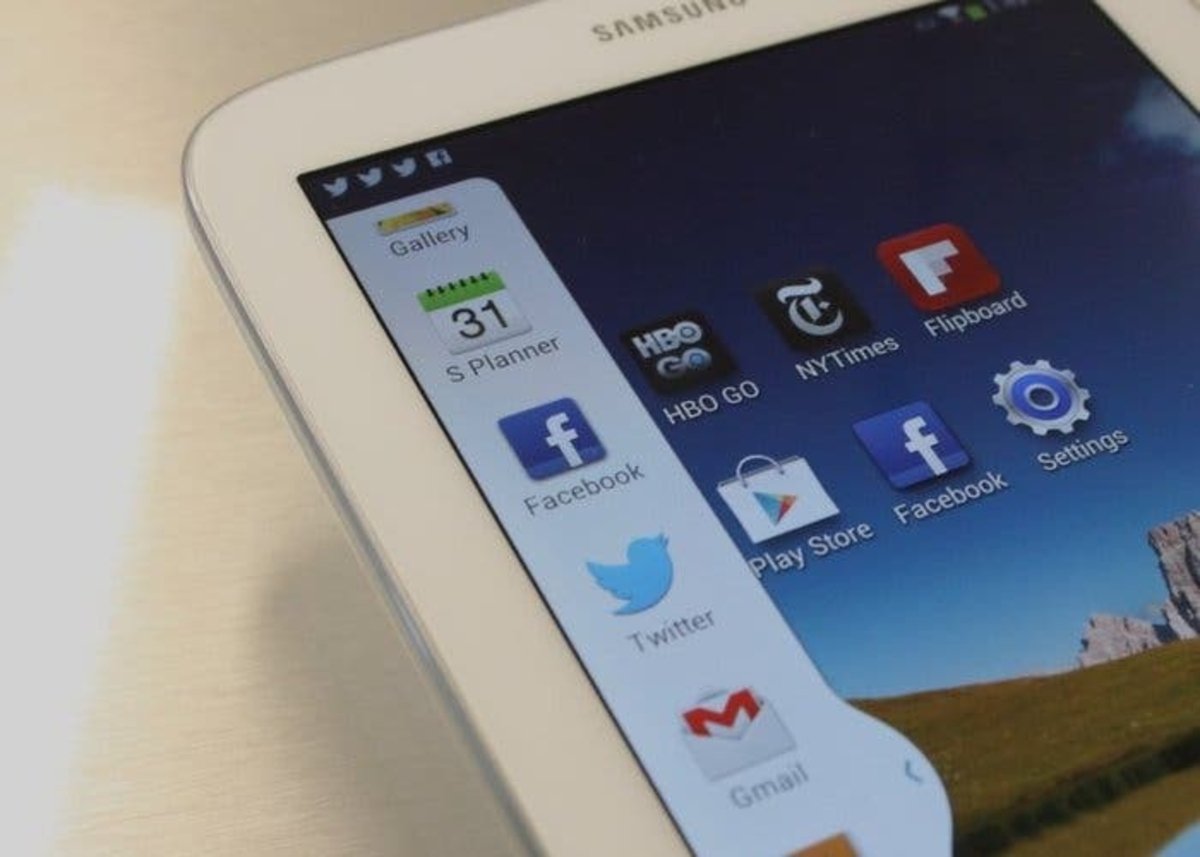
Pese a ello, los fabricantes siguen incluyendo sus propias capas de personalización sobre esta versión Pure Google. Son cambios importantes en la interfaz que no solo introducen un cambio estético, sino también añaden funciones importantes.
Este es el caso de Samsung. Todos conocemos Touchwiz, su capa de personalización. Una de las novedades que se introdujeron fue la barra lateral que nos permite acceder rápidamente a las aplicaciones y ejecutar dos al mismo tiempo.
Esta barra se ha conseguido portar para otros dispositivos Android y en esta ocasión os enseñamos cómo instalarla.
Un toque de Samsung en tu smartphone
Ya os enseñamos a conseguir tener la interfaz de Samsung en vuestros teléfonos Android. En esta ocasión vamos a explicaros cómo instalar la barra lateral que traen los teléfonos de la firma coreana gracias a la aplicación MultiWindow Sidebar.
Conseguir esta aplicación ha sido posible gracias al foro XDA Developers. Han logrado portar esta funcionalidad de Samsung a cualquier teléfono con Android 4.0.3 en adelante, lo cual cubre la mayoría de los dispositivos.
Lo único que tenemos que hacer es descargar el archivo apk e instalarlo de forma normal en vuestro teléfono. Tras esto, podremos acceder al apartado de la configuración.
En la opción Toggle Service podremos activar o desactivar la barra lateral. Más abajo, en Select Apps podremos elegir qué aplicaciones queremos que aparezcan en la barra. Tenemos la opción incluso de crear grupos.
Tras esto, tenemos ajustes relacionados con la apariencia y el funcionamiento. Podremos seleccionar si queremos que la barra aparezca en la izquierda o en la derecha, ajustar el tamaño o configurar la velocidad de las animaciones.
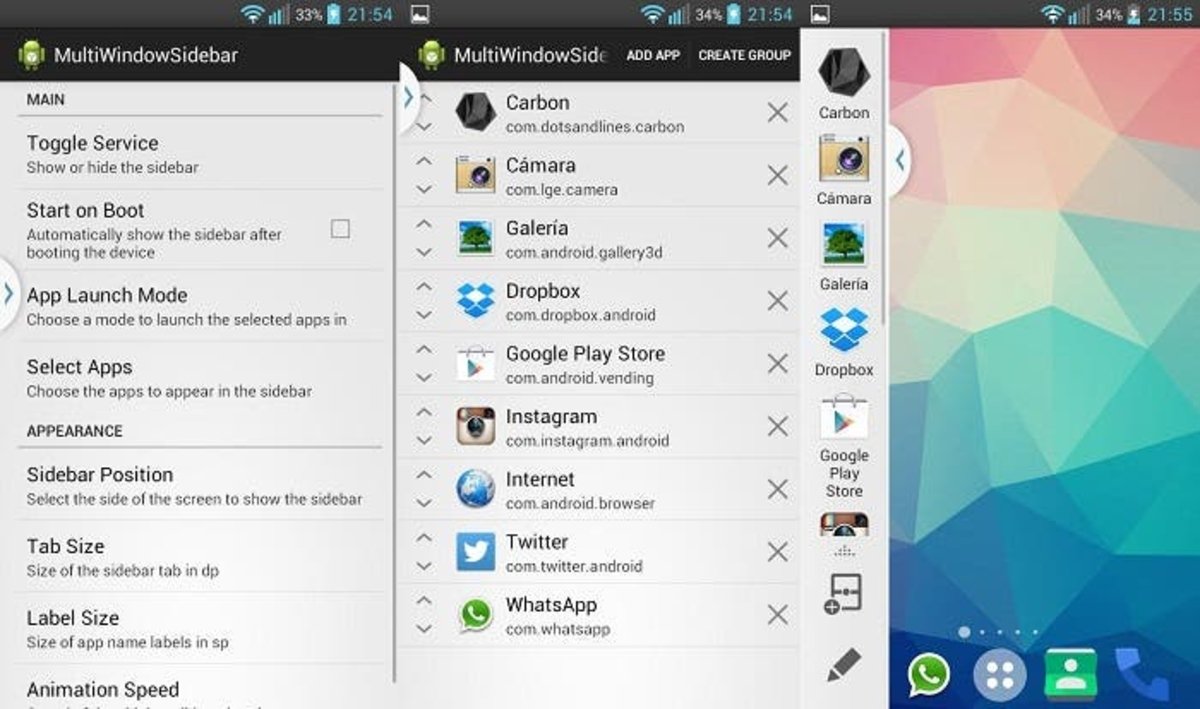
En la barra se nos muestran los iconos. Manteniendo pulsado uno de ellos y arrastrándolo hacia el centro de la pantalla, podremos abrir la aplicación. Justo debajo de los iconos tenemos un acceso directo a la configuración de la lista de aplicaciones de la barra.
Esta aplicación no consigue por sí misma ejecutar dos aplicaciones a la vez. Para ello, debemos tener instalado Xposed Framework y descargar el módulo XMultiWindow. Después iremos a la configuración de la barra y en App Launch Mode seleccionaremos XMultiWindow. Tras estos pasos deberíamos poder ejecutar dos aplicaciones a la vez.
Esperamos que os sirva de ayuda y podáis disfrutar de esta interesante funcionalidad de la capa de personalización de Samsung. La fluidez es muy buena y no suele dar errores.
Descarga | MultiWindow Sidebar
Descarga | XMultiWindow